همسانسازی
ساخت گروه های همسان سازی چندین کاربرد دارد:
- همسانسازی دیجیکالا و سایت فروشگاهی
- همسانسازی بین دو سایت
- ثبت خودکار سفارشات در نرمافزار حسابداری
- همسانسازی بین نرمافزار حسابداری و سایت/دیجیکالا
در ادامه، نحوه ساخت گروههای همسانسازی و پیکربندی تنظیمات آن آموزش داده میشود.
پس از ورود به سایت استاربات و دسترسی به داشبورد، از منوی سمت راست، گزینه "همسانسازی و مدیریت موجودی" را انتخاب نمایید:
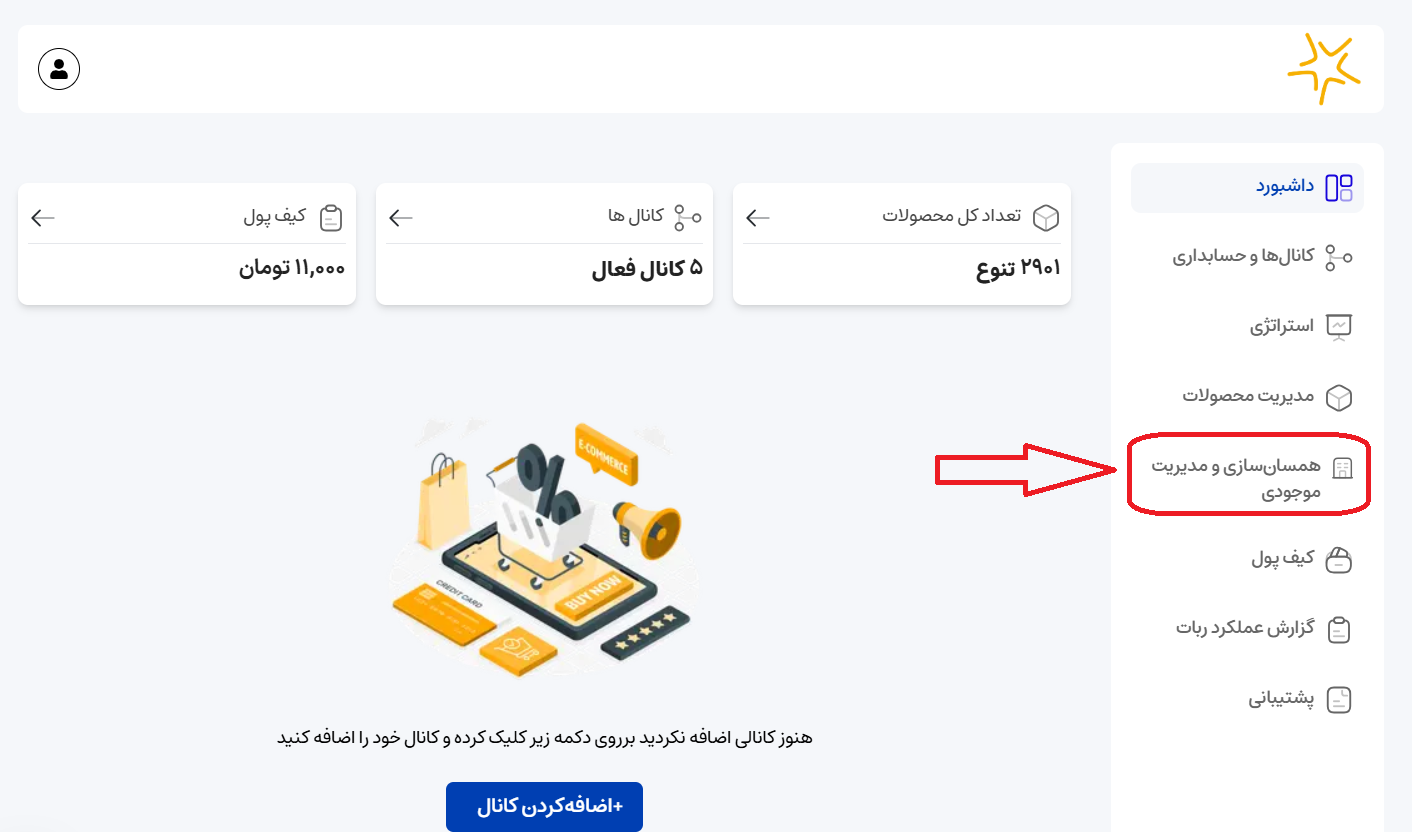
در صفحه همسانسازی و مدیریت موجودی، شما میتوانید گروههای همسانسازی را برای ایجاد ارتباط بین محصولات دو کانال مختلف ایجاد کنید. این گروهها به شما کمک میکنند تا محصولات مشابه در کانالهای مختلف را به یکدیگر متصل کنید.
اگر بین محصولات متناظر در کانالهای مختلف فیلدی مشترک تعریف کردهاید، لطفاً برای هماهنگی و دریافت توضیحات با تیم پشتیبانی تماس بگیرید.
برای ساخت گروههای همسانسازی دو روش وجود دارد:
- 1-ساخت گروههای همسانسازی به صورت جداگانه
- 2-ساخت گروههای همسانسازی با استفاده از فایل اکسل
- در ادامه به توضیح هر دو روش میپردازیم
1-ساخت گروه های همسانسازی به صورت جداگانه
برای ایجاد گروههای همسانسازی، ابتدا بر روی دکمه "اضافه کردن گروه همسانسازی" در بالای صفحه کلیک کنید. این دکمه به شما امکان میدهد تا گروههای جدیدی برای همسانسازی محصولات بین کانالهای مختلف ایجاد نمایید.
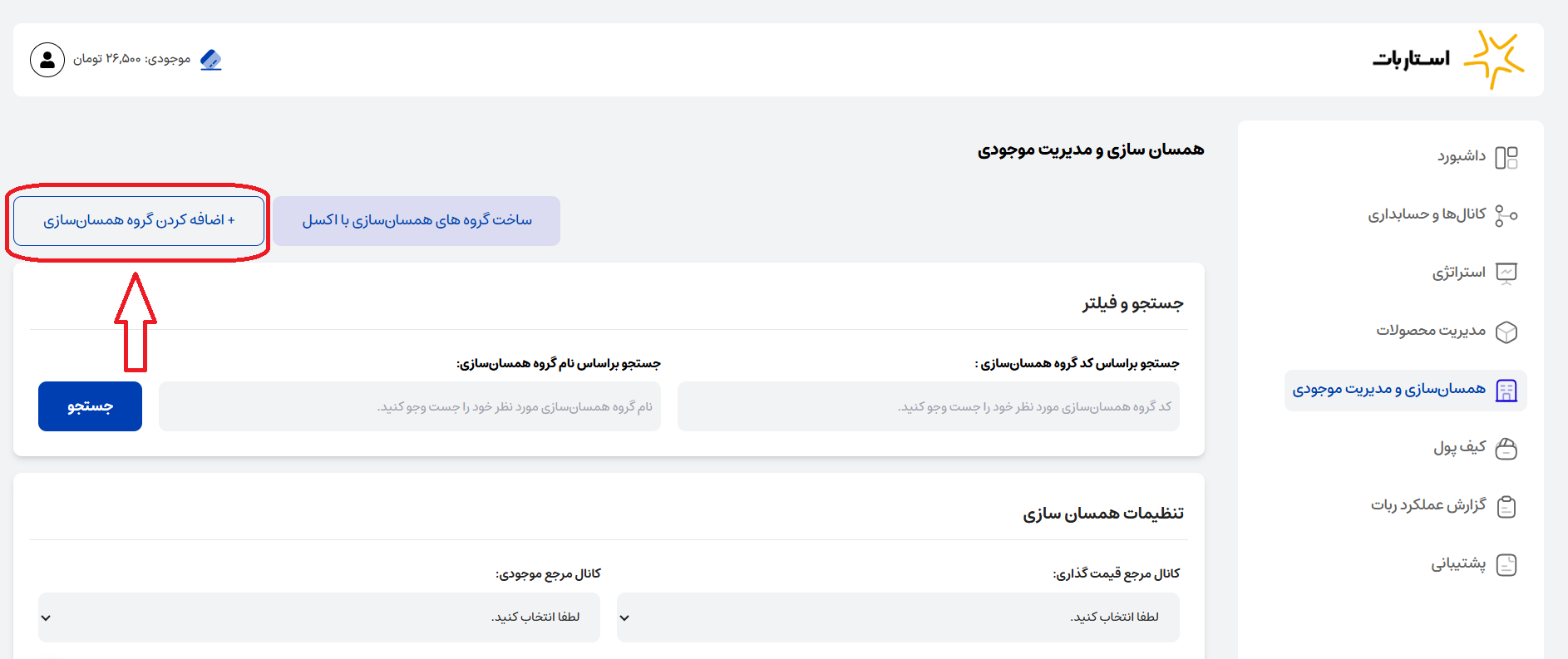
با کلیک بر روی این دکمه، یک پنجره مودال مطابق تصویر زیر نمایش داده میشود:
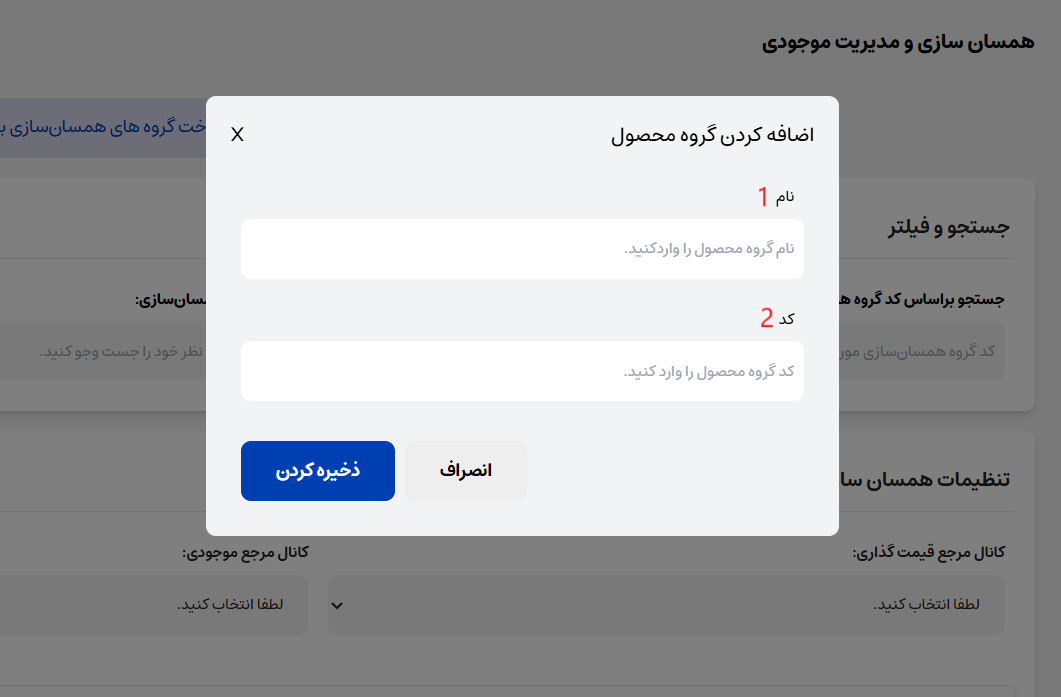
1- نام گروه همسانسازی را مطابق با نام محصول مورد نظر خود وارد کنید.
2- در فیلد «کد»، کد تنوع محصول مرجع (برای قیمت یا موجودی) یا کد تنوع هر یک از محصولاتی که میخواهید در گروه قرار دهید را وارد کنید.
پس از تکمیل اطلاعات و کلیک بر روی دکمه ذخیره کرده، گروه همسانسازی ایجاد شده و در بخش پایین صفحه، لیست تمام گروههای همسانسازی ساخته شده قابل مشاهده خواهد بود.
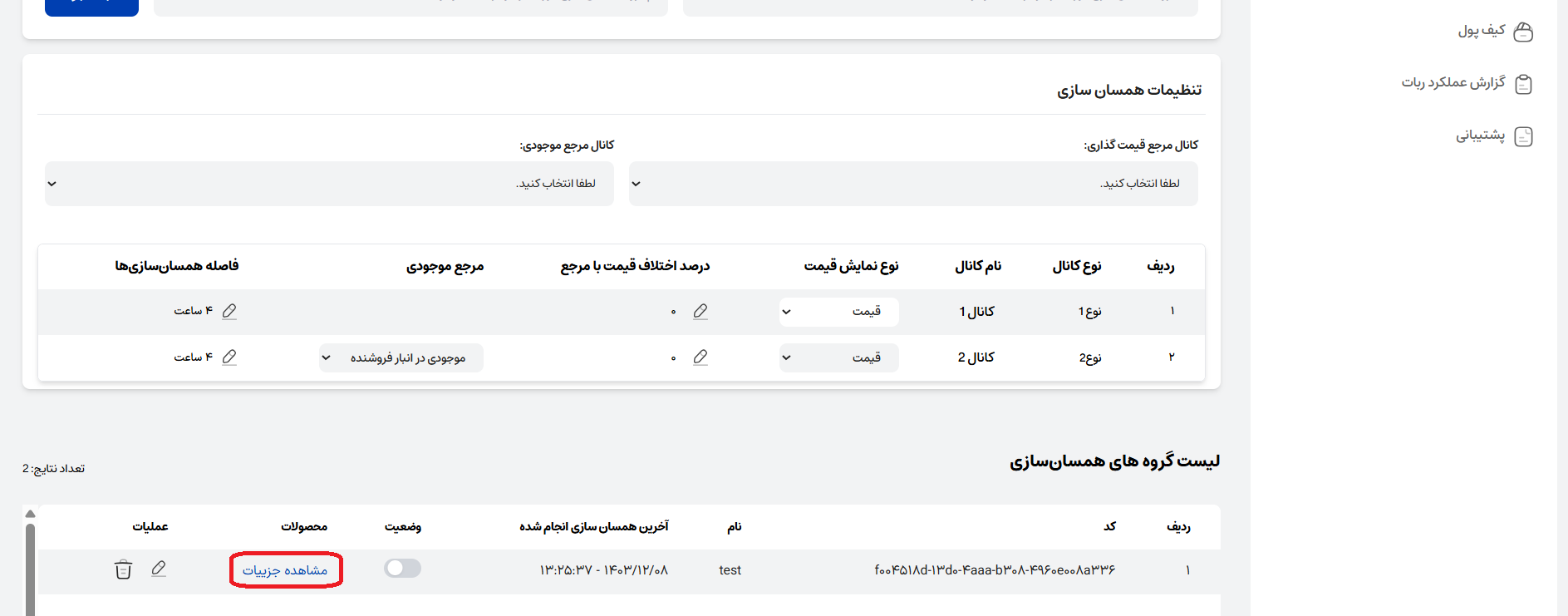
پس از ایجاد گروه همسانسازی، نوبت به اضافه کردن محصولات متناظر از دو سایت به گروه همسانسازی میرسد. برای این منظور، بر روی دکمه "مشاهده جزئیات" مربوط به گروه همسانسازی مورد نظر کلیک کنید تا به صفحه جزئیات آن گروه همسانسازی هدایت شوید. در این صفحه بر روی دکمه "اضافه کردن محصول" کلیک کنید.
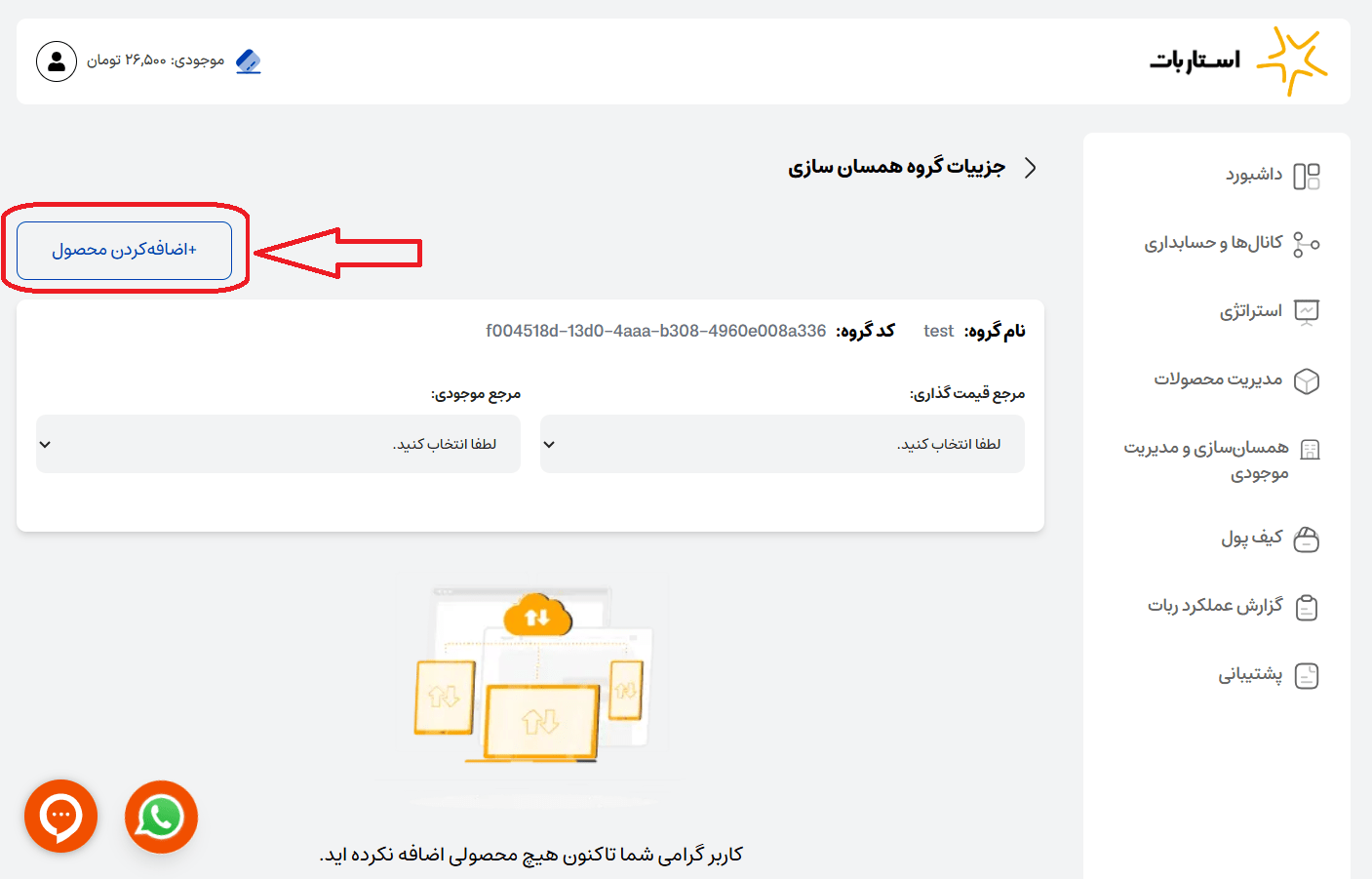
با کلیک بر روی دکمه "اضافه کردن محصول"، یک پنجره مودال نمایش داده میشود که در آن میتوانید محصول مورد نظر خود را بر اساس نام، کد تنوع یا کد کالا جستجو کنید. پس از یافتن محصول مورد نظر، آن را انتخاب کرده و با کلیک بر روی دکمه ذخیره، به گروه همسانسازی اضافه کنید.
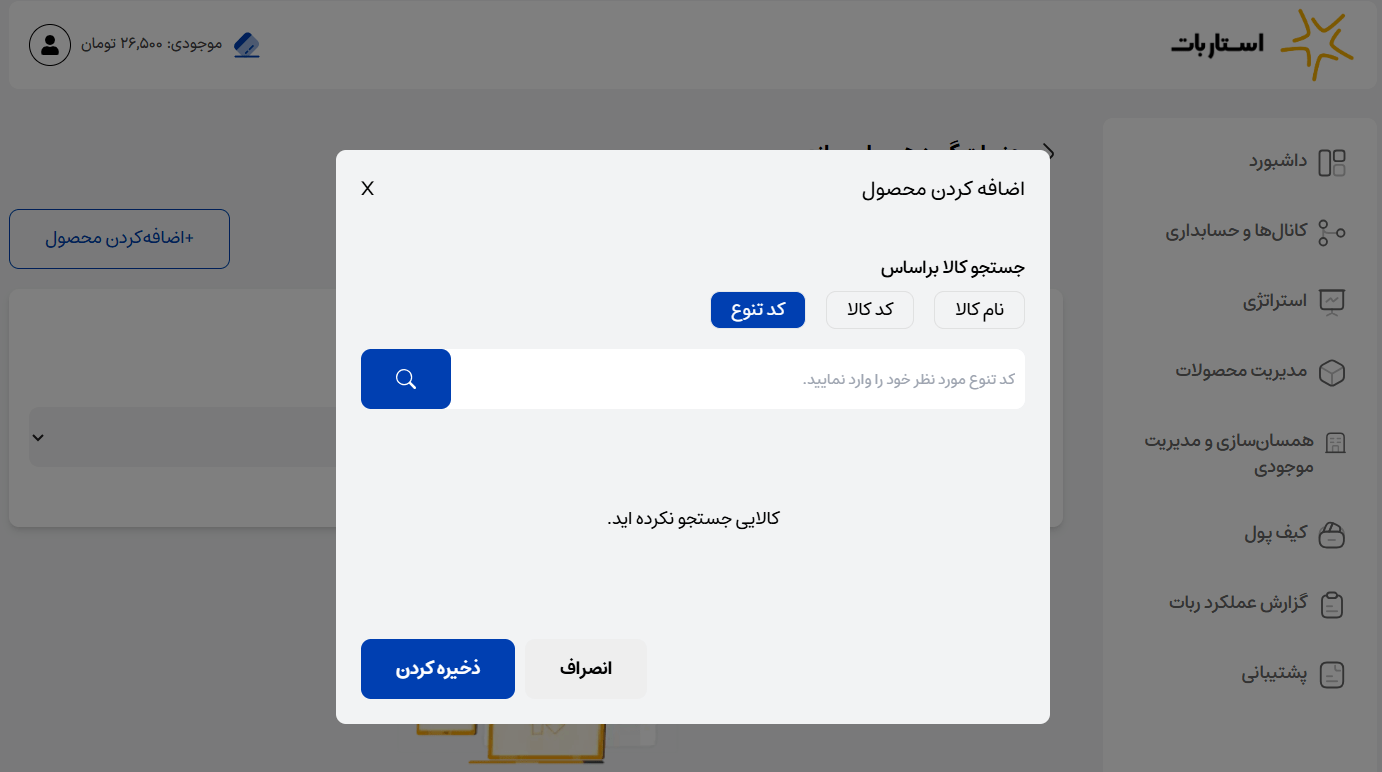
توجه داشته باشید که باید محصولات متناظر از کانالهای مختلف را که قصد همسانسازی بین آنها را دارید، در این بخش اضافه نمایید.
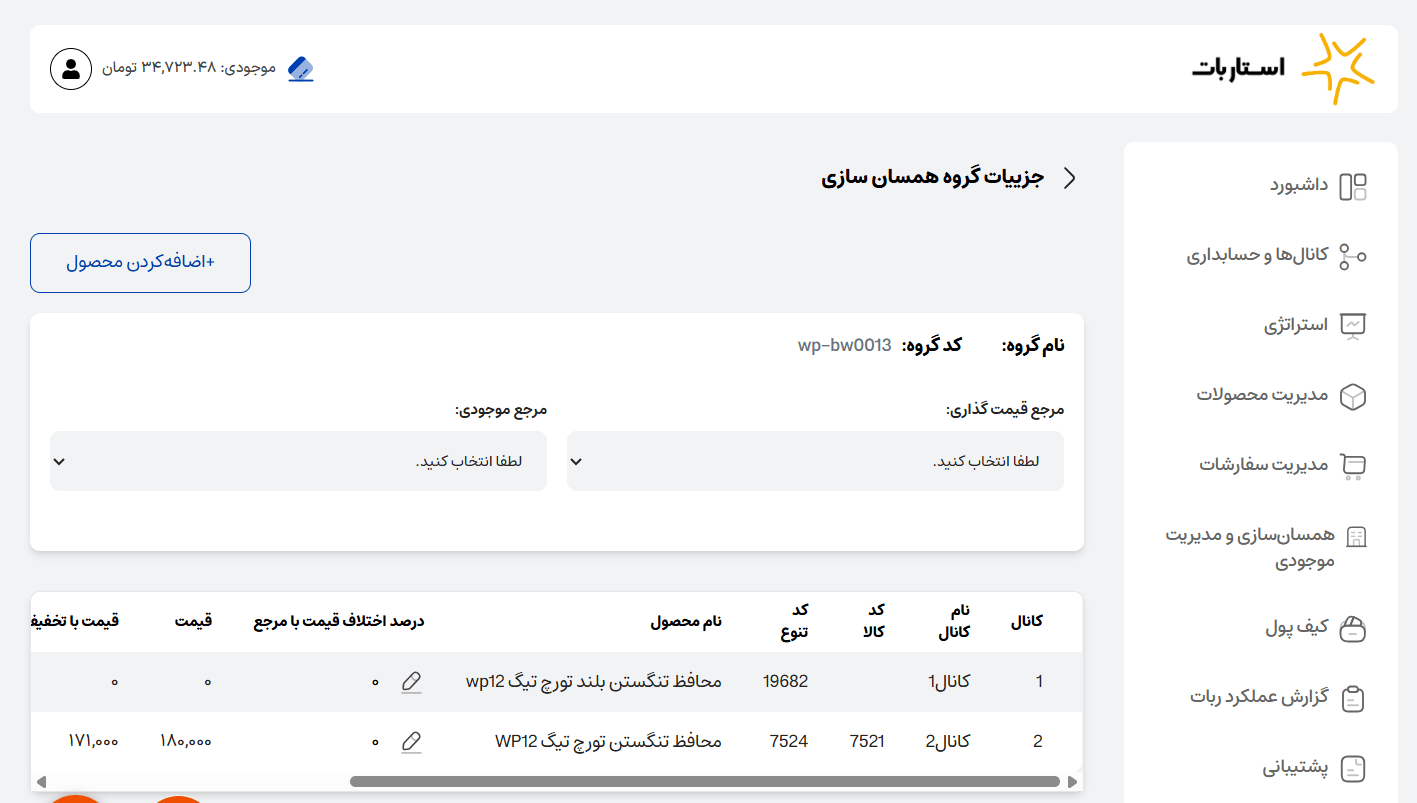
در این صفحه شما میتوانید محصول مرجع قیمت و محصول مرجع موجودی را تعیین کنید. همچنین میتوانید به صفحه اصلی همسانسازی و مدیریت موجودی بازگشته و از طریق باکس تنظیمات همسانسازی، تنظیمات کلی مربوط به همسانسازی را برای کانالهای مختلف اعمال نمایید که در ادامه به توضیح آن میپردازیم.
در صورتی که هدف شما از ایجاد گروههای همسانسازی صرفاً ثبت فاکتورهای فروش در نرمافزار حسابداری است و نیازی به همسانسازی قیمت و موجودی ندارید، هیچ تنظیمی انجام نداده و کانال مرجع قیمت و موجودی را انتخاب نکنید.
2-ساخت گروه های همسانسازی با استفاده از فایل اکسل
برای ساخت گروههای همسانسازی با فایل اکسل، روی دکمهٔ «ساخت گروههای همسانسازی با اکسل» در بالای صفحه کلیک کنید. با استفاده از این قابلیت میتوانید بهصورت یکجا و با بارگذاری فایل اکسل، گروههای همسانسازی جدید را برای محصولات در کانالهای مختلف ایجاد نمایید.
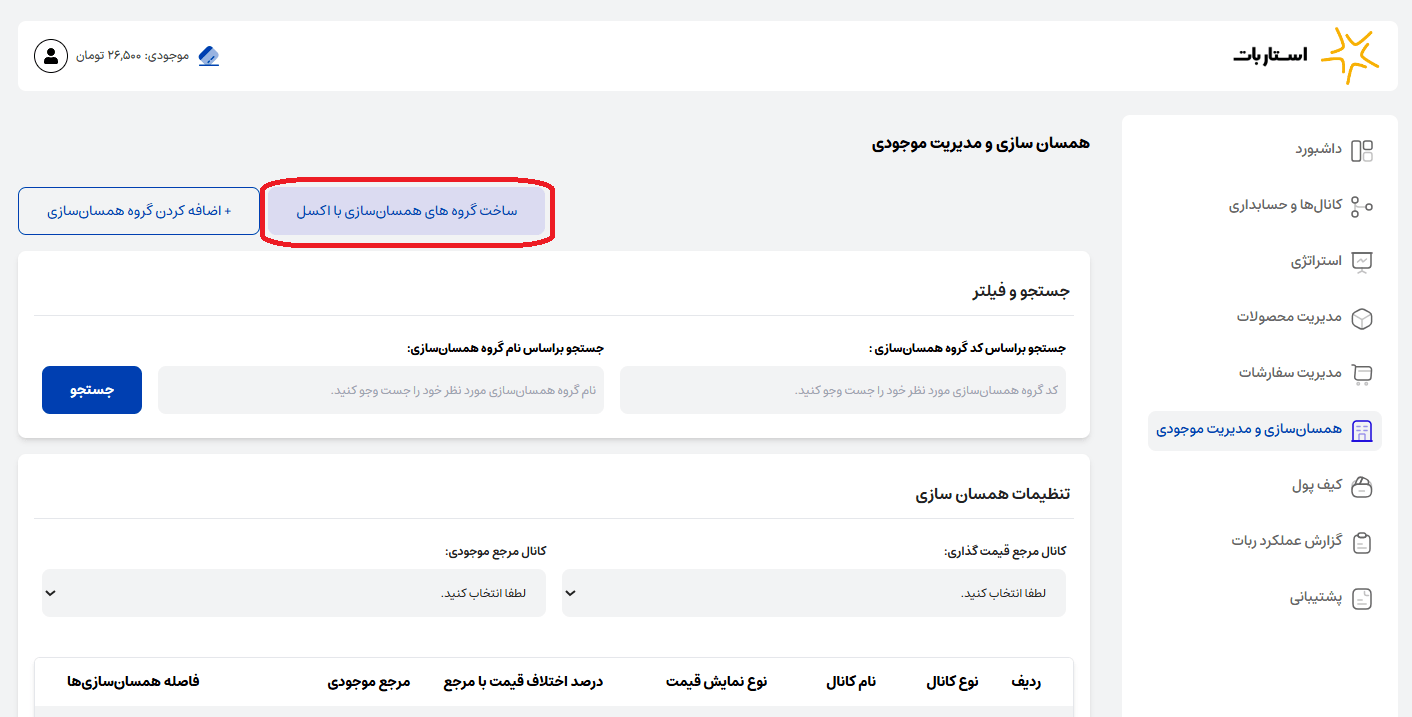
با کلیک بر روی این دکمه، یک پنجره مودال مطابق تصویر زیر نمایش داده میشود:
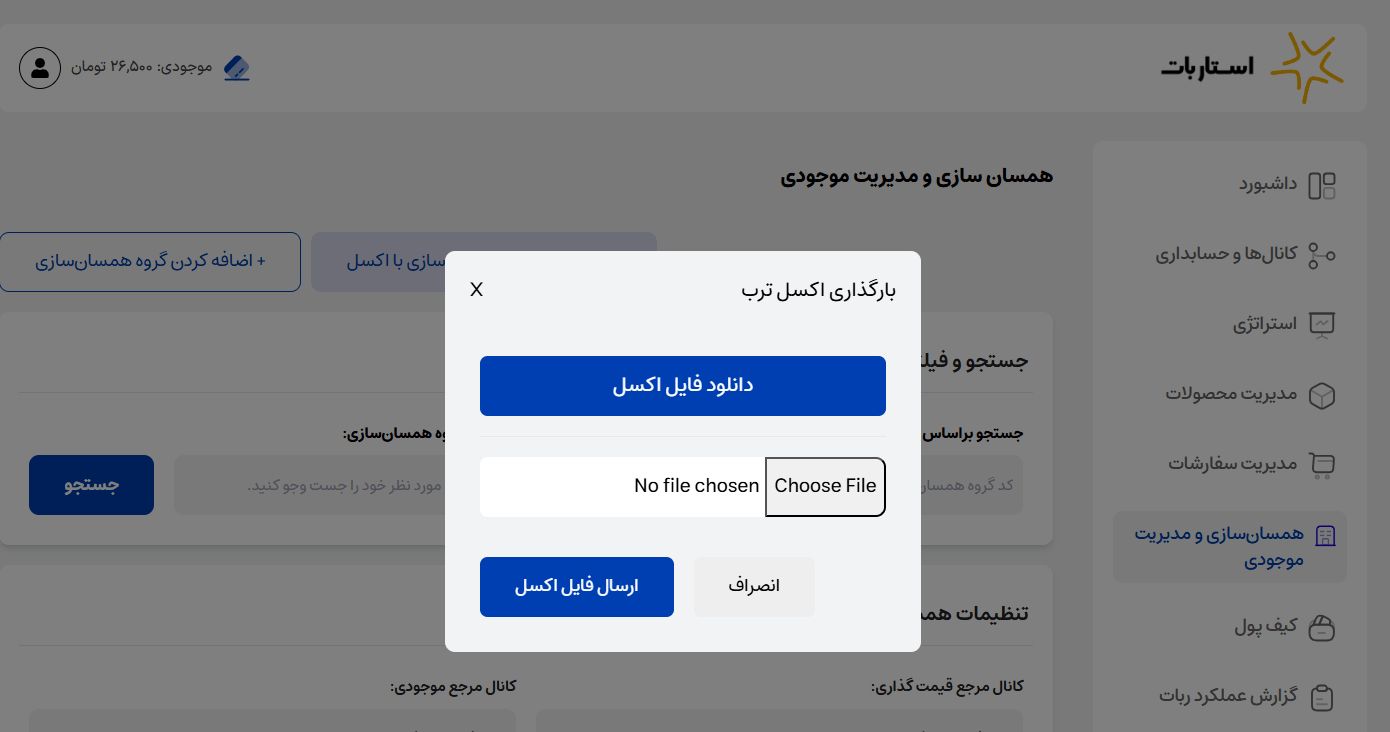
با کلیک روی دکمه «دانلود فایل اکسل»، فایل را دریافت کرده و سپس آن را باز کنید.
فایل را مطابق توضیحات زیر تکمیل نمایید. هر ردیف برای ساخت یک گروه همسانسازی در نظر گرفته شده است.

1- کد تنوعهای متناظر از کانالهای مختلف را وارد کنید و با کاما از هم جدا نمایید.
2- در این قسمت نام گروه همسانسازی را وارد کنید. این نام در فهرست گروههای همسانسازی برای جستجو کاربرد دارد. پیشنهاد میشود از نامی گویا و مرتبط مانند نام تنوع استفاده کنید.
3- این کد همان کد گروه همسانسازی است که میتوانید با استفاده از آن در لیست گروههای همسانسازی جستجو کنید. بنابراین بهتر است یک کد منحصربهفرد مانند کد تنوع محصول مرجع در نظر بگیرید.
4- وضعیت گروه همسانسازی را مشخص میکند. میتوانید یکی از دو گزینهٔ «فعال» یا «غیرفعال» را انتخاب کنید.
برای هر ردیف در فایل اکسل یک گروه همسانسازی ایجاد میشود. پس از تکمیل فایل، مجدداً روی دکمه «ساخت گروههای همسانسازی» کلیک کنید.
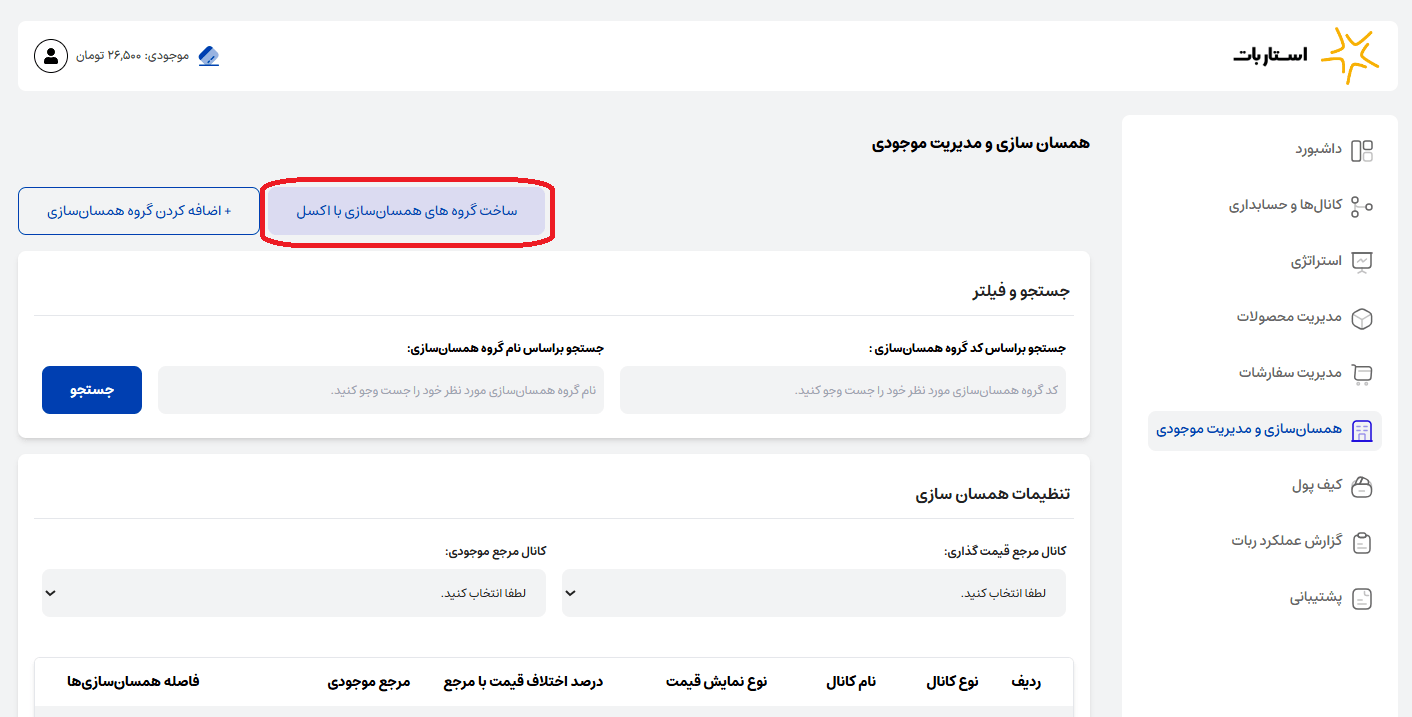
در پنجرهٔ مودال بازشده، ابتدا روی دکمهٔ «Choose File» کلیک کرده و فایل اکسل موردنظر را انتخاب کنید. سپس روی «ارسال فایل اکسل» کلیک نمایید. پس از ارسال موفق فایل، لیست گروههای همسانسازی در پایین صفحه نمایش داده میشوند.
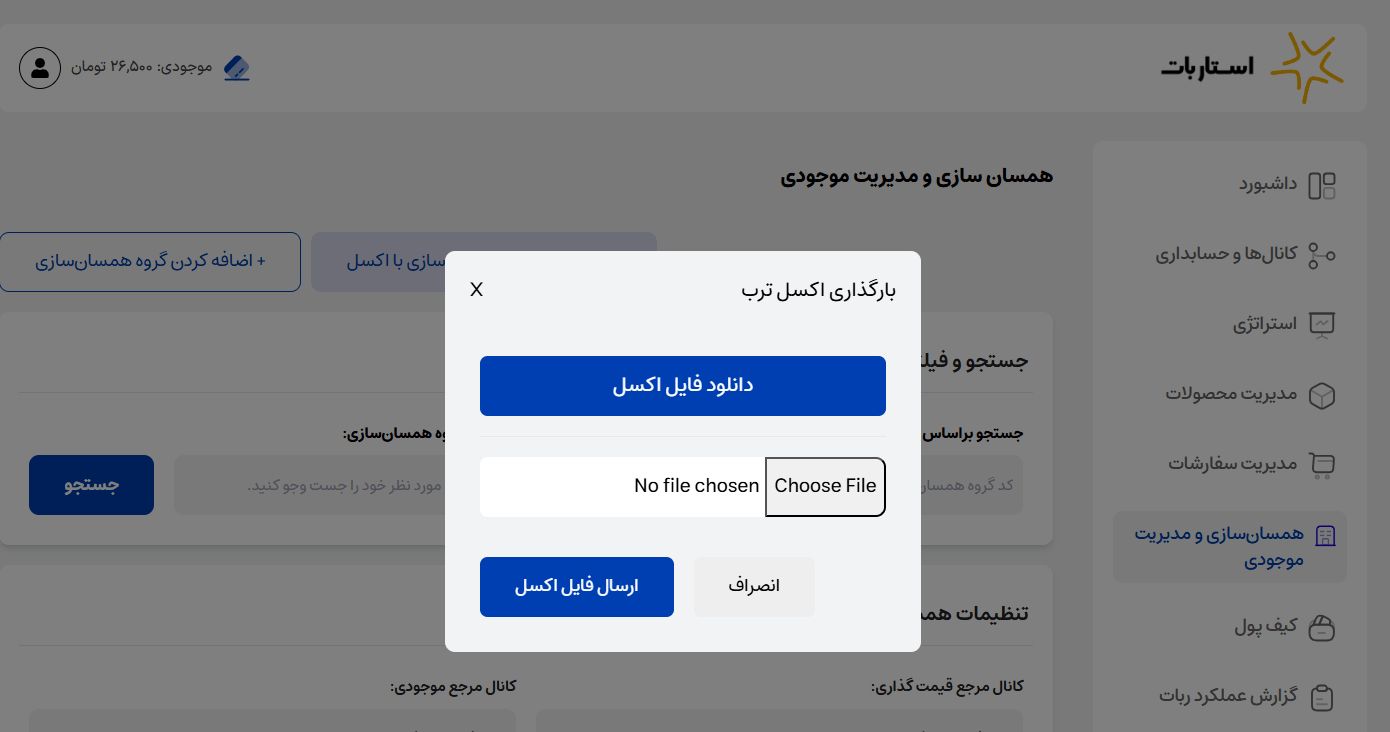
تنظیمات همسانسازی
اگر میخواهید قیمت و موجودی را بین دو کانال (مانند حسابداری و دیجیکالا، حسابداری و سایت یا دیجیکالا و سایت) همسانسازی کنید، باید تنظیمات همسانسازی را بهطور کامل انجام دهید. اما اگر گروههای همسانسازی را صرفاً برای ثبت خودکار سفارشهای سایت یا دیجیکالا در نرمافزار حسابداری ساختهاید، کافی است فقط فاصله زمانی همسانسازی را مشخص کرده و از تعیین مرجع موجودی و قیمت خودداری نمایید.
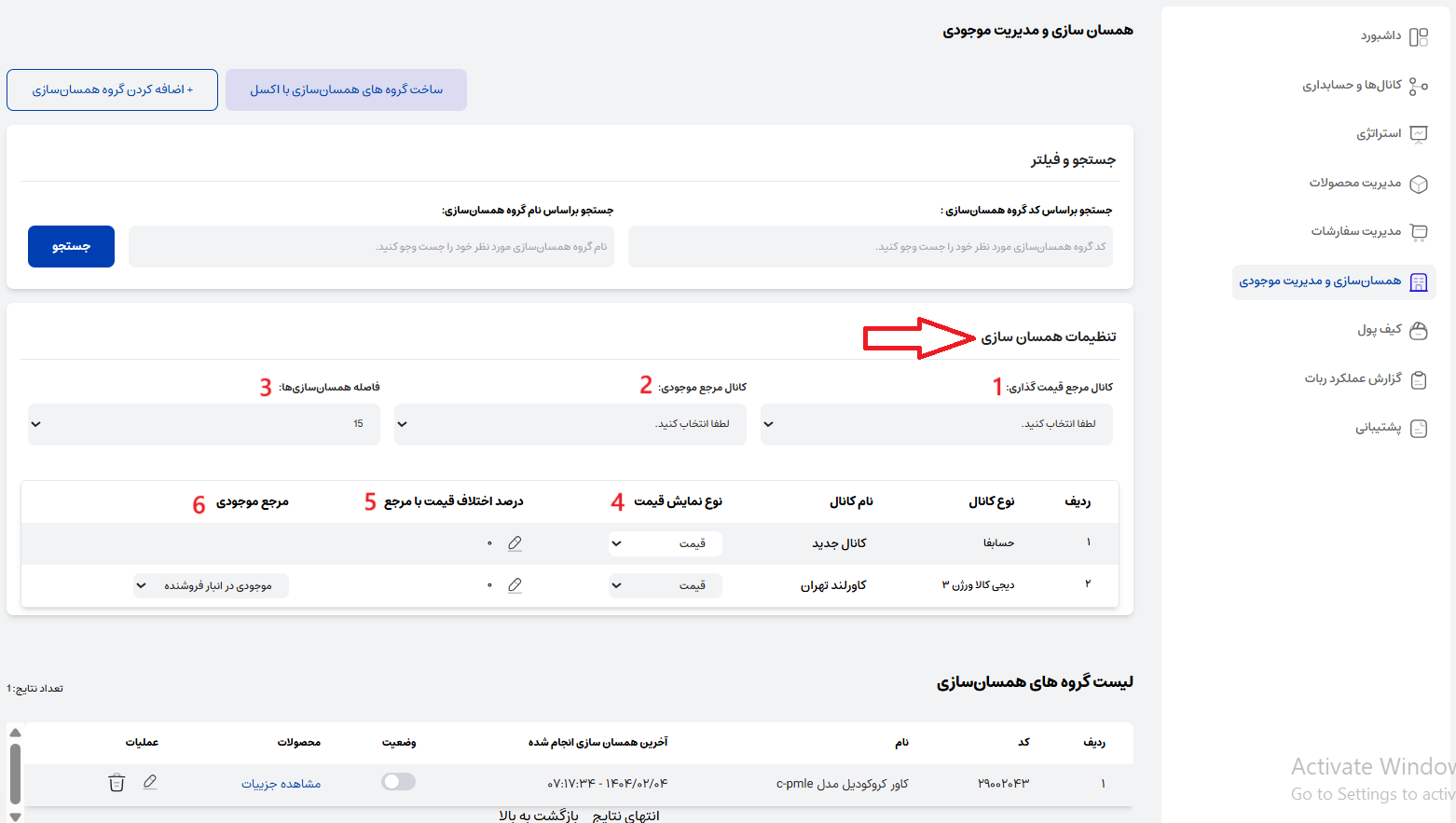
1- کانالی که میخواهید به عنوان مرجع قیمت در همسانسازی باشد را انتخاب کنید.
2- کانالی که میخواهید به عنوان مرجع موجودی در همسانسازی باشد را انتخاب کنید.
3- این فیلد تعیین کننده فاصله زمانی همسانسازی است. به عنوان مثال اگر عدد 2 را وارد کنید، همسانسازی هر 2 ساعت یکبار انجام میشود.
4- نوع اعمال قیمت در کانال مقصد را تعیین میکند. اگر گزینه "قیمت" انتخاب شود، قیمت در کانال مقصد در فیلد قیمت اصلی ثبت میشود و اگر گزینه "قیمت با تخفیف" انتخاب شود، قیمت در فیلد قیمت با تخفیف ثبت خواهد شد.
5- این گزینه تعیین کننده میزان اختلاف قیمت (به درصد) بین کانال مرجع و کانال مقصد است. این اختلاف میتواند مثبت (افزایش قیمت) یا منفی (کاهش قیمت) باشد.
6- این گزینه ویژه کانالهای دیجیکالا است و مشخص میکند در صورت انتخاب دیجیکالا بهعنوان مرجع موجودی، از کدام منبع موجودی استفاده شده و در کانال مقصد تنظیم گردد.

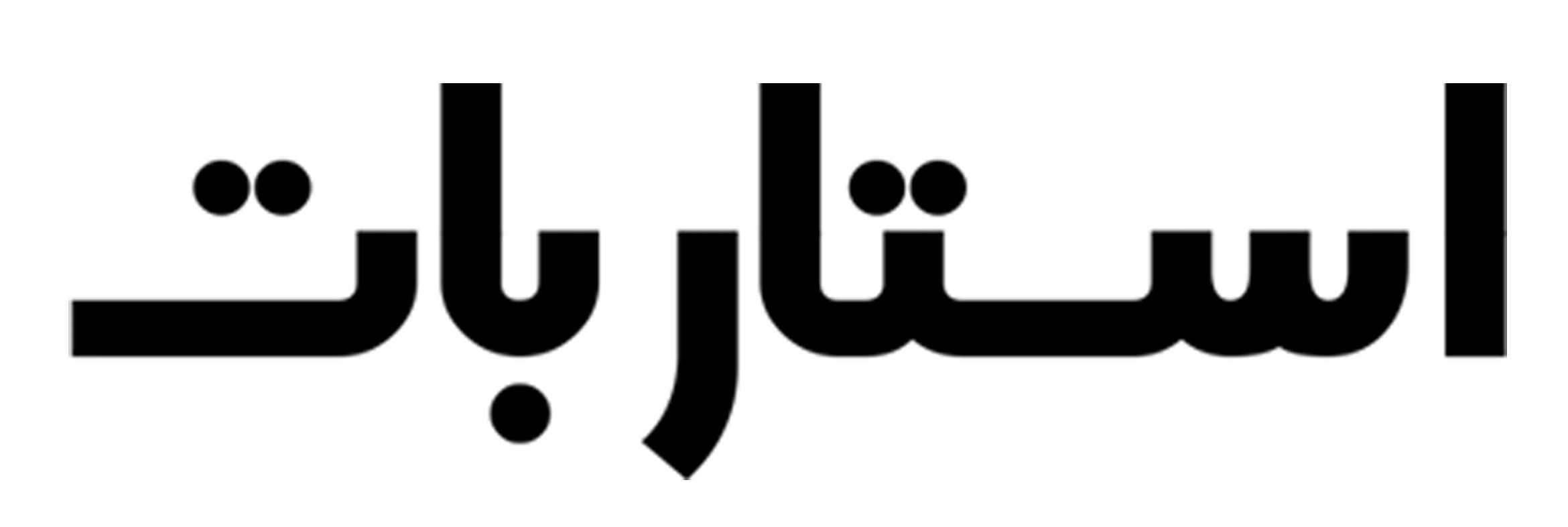
استاربات، ربات هوشمند قیمت گذاری کالا، از سال ۱۴۰۰ با هدف ارائه خدمات قیمت گذاری رقابتی برای فروشگاه های حوزه موبایل ، توسط جمعی از فارغالتحصیلان دانشگاهی ایران راه اندازی شد. در این بستر جهت ارائه خدمات بهتر و امکان رصدرقبا، منبعی از قیمت گذاری لحظه ای فروشگاه های مختلف جمع آوری و به کاربران ارائه میشود. این بستر خدماتی از قبیل قیمت گذاری هوشمند، قیمت گذاری لحظهای محصولات و رصدرقبا را ارائه میدهد.
لینک سریع
تماس با ما

استان تهران - شهر تهران - خیابان جمالزاده شمالی - کوچه مهاجر خامنه
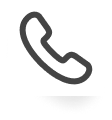
021-91035088
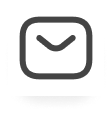
info@starbot.ir